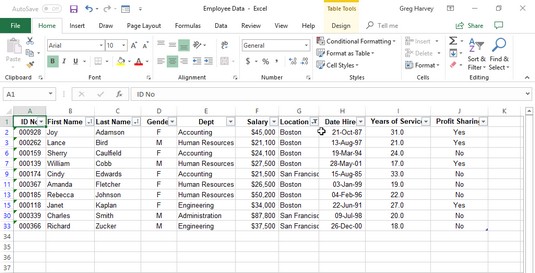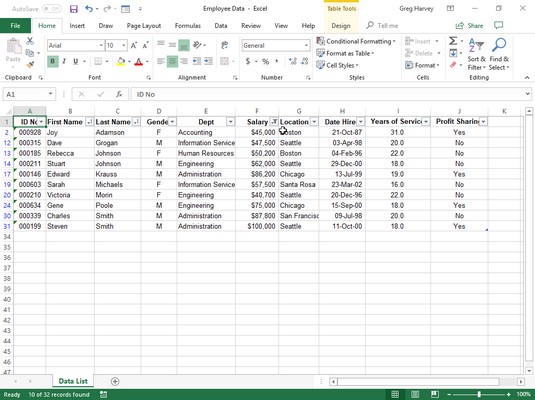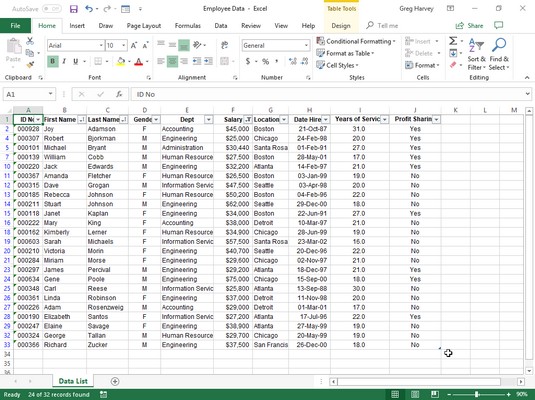Az Excel Szűrő funkciójával könnyedén elrejthet mindent az adatlistában, kivéve a megtekinteni kívánt rekordokat. Ha az adatlistát csak azokra a rekordokra szeretné szűrni, amelyek egy adott értéket tartalmaznak, kattintson a megfelelő mező Automatikus szűrő gombjára, hogy megjelenjen egy legördülő lista, amely tartalmazza az adott mezőben végzett összes bejegyzést, és válassza ki a szűrőként használni kívánt bejegyzést. Az Excel ezután csak azokat a rekordokat jeleníti meg, amelyek az adott mezőben kiválasztott értéket tartalmazzák. (Az összes többi rekord átmenetileg el van rejtve.)
Ha az adatlista-táblázat oszlopfejléceinek celláiban jelenleg nem jelennek meg a szűrő legördülő gombjai a mezők neve után, egyszerűen hozzáadhatja őket a Kezdőlap → Rendezés és szűrés → Szűrés lehetőségre kattintva, vagy az Alt+HSF billentyűkombinációt megnyomva. (Nézze meg ezeket a többi bejegyzést és formázási parancsikont .)
Például az alábbi képen az Alkalmazotti adatlistát szűrtük, hogy csak azokat a rekordokat jelenítse meg, amelyekben a Helyszín vagy Boston vagy San Francisco. Ehhez kattintson a Hely mező Automatikus szűrő gombjára, majd kattintson az (Összes kijelölése) jelölőnégyzetre a bejelölés eltávolításához. Mark. Ezután a Boston és a San Francisco jelölőnégyzetek be lettek jelölve, hogy bejelöljék őket, mielőtt az OK gombra kattintanak. (Ennyire egyszerű.)
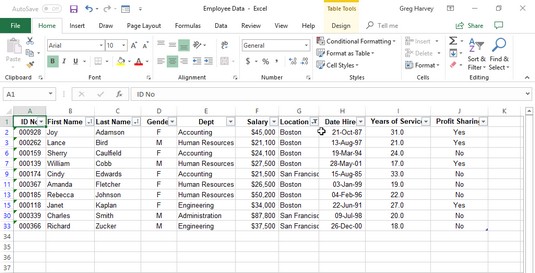
Az Excel utáni Munkavállalói adatlista kiszűri az összes rekordot, kivéve azokat, amelyek Boston vagy San Francisco hely mezőjében szerepelnek.
Miután szűrt egy adatlistát úgy, hogy csak azok a rekordok jelenjenek meg, amelyekkel dolgozni szeretne, átmásolhatja ezeket a rekordokat a munkalap egy másik részére az adatbázistól jobbra (vagy ami még jobb, egy másik Excel-lapra a munkafüzetben). Egyszerűen jelölje ki a cellákat, majd kattintson a Másolás gombra a Kezdőlap lapon, vagy nyomja meg a Ctrl+C billentyűkombinációt, mozgassa a cellakurzort az első cellára, ahol a másolt rekordoknak meg kell jelenniük, majd nyomja meg az Enter billentyűt. A szűrt rekordok másolása után újra megjelenítheti az adatbázisban lévő összes rekordot, vagy alkalmazhat egy kissé eltérő szűrőt.
Ha úgy találja, hogy az adatlista szűrése egyetlen érték kiválasztásával egy mező legördülő listában több rekordot eredményez, mint amennyivel valóban küzdeni szeretne, tovább szűrheti az adatbázist egy másik érték kiválasztásával a második mező legördülő menüjében. lista.
Tegyük fel például, hogy a Hely mező legördülő listájában a Bostont választja szűrőértékként, és a munkalapon több száz Boston rekord jelenik meg. A Boston-rekordok számának kezelhetőbbre csökkentéséhez válassza ki a kívánt értéket (például Humánerőforrás) az Osztály mező legördülő listájában, hogy tovább szűrje az adatbázist, és csökkentse a képernyőn megjelenő rekordok számát. Ha befejezte a Boston Human Resources alkalmazotti rekordokkal való munkát, egy másik készletet jeleníthet meg az Osztály mező legördülő listájának ismételt megjelenítésével, és a szűrő értékének Humánerőforrásról más részlegre, például a Számvitelre történő módosításával.
Ha ismét készen áll az adatbázis összes rekordjának megjelenítésére, kattintson a szűrt mező Automatikus szűrő gombjára (amit a legördülő gombon megjelenő kúpos szűrő jelzi), majd kattintson a Szűrő törlése innen (amelyet a következő neve követ). a zárójelben lévő mező) opciót a legördülő lista közepén.
Az AutoFilter gombokat a mezőneveket tartalmazó adatlista felső sorában lévő cellákból ideiglenesen eltávolíthatja, majd később újra megjelenítheti az Adatok fül Szűrő gombjára kattintva, vagy az Alt+AT vagy a Ctrl+Shift+L billentyűkombináció megnyomásával. Az adatokhoz Szeletelő és Idővonal szűrőket is használhat .
Az Excel kész számszűrőinek használata: Top 10
Az Excel tartalmazza a Top 10 nevű számszűrő opciót. Használhatja ezt a lehetőséget egy számmezőben, hogy csak bizonyos számú rekordot jelenítsen meg (például a tíz legmagasabb vagy legalacsonyabb értékű rekordot, vagy a tíz legmagasabb vagy legalacsonyabb százalékot). az adott mezőben, vagy csak azokat, amelyek az adott mező átlaga felett vagy alatt vannak).
Az Excel Top 10 beállításának használatához adatbázisok szűréséhez kövesse az alábbi lépéseket:
Kattintson az Automatikus szűrés gombra azon a számmezőn, amelyet a Top 10 opcióval szűrni szeretne. Ezután jelölje ki a Számszűrőket a legördülő listából, és kattintson a Top 10 elemre az almenüjében.
Az Excel megnyitja a Top 10 automatikus szűrő párbeszédpanelt. Alapértelmezés szerint a Top 10 automatikus szűrő úgy dönt, hogy a tíz legjobb elemet jeleníti meg a kiválasztott mezőben. Az adatbázis szűrése előtt azonban módosíthatja ezeket az alapértelmezett beállításokat.
Ha csak az alsó tíz rekordot szeretné megjeleníteni, a bal szélső legördülő listában módosítsa a Felső elemet az alsó értékre.
Ha többet vagy kevesebbet szeretne megjeleníteni, mint a felső vagy az alsó tíz rekord, írja be az új értéket a középső szövegmezőbe (amely jelenleg 10-et tartalmaz), vagy válasszon új értéket a forgógombok segítségével.
Ha meg szeretné jeleníteni azokat a rekordokat, amelyek a legjobb 10 vagy az alsó 10 (vagy bármilyen) százalékba esnek , módosítsa az Elemeket százalékra a jobb szélső legördülő listában.
Kattintson az OK gombra, vagy nyomja meg az Enter billentyűt az adatbázis szűréséhez a Top 10 beállításai alapján.
Az alábbi képen az Alkalmazotti adatok listája látható, miután a Top 10 opciót használva (minden alapértelmezett beállítással) csak azokat a rekordokat jeleníti meg, amelyek fizetése az első tízben van. David Letterman büszke lenne!
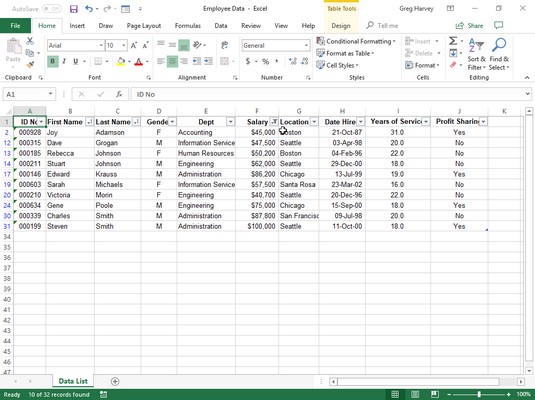
Az alkalmazottak adatainak listája a Top 10 automatikus szűrő használatával az összes rekord kiszűrésére, kivéve a tíz legmagasabb fizetésűeket.
Az Excel kész dátumszűrőinek használata
Amikor egy adatlistát a dátummező bejegyzései alapján szűr, az Excel számos dátumszűrőt tesz elérhetővé, amelyeket a listára alkalmazhat. Ezek a kész szűrők közé tartozik az Egyenlő, Előtte, Utána és Között, valamint a Holnap, Ma, Tegnap, valamint a Következő, Ez és Utolsó a hétre, Hónapra, Negyedre és Évre. Ezenkívül az Excel az évtől dátumig és az összes dátumra vonatkozó szűrőket is kínálja az Időszakban. Ha az Időszak szűrőben a Minden dátum lehetőséget választja, az Excel lehetővé teszi, hogy a rekordok szűrésére szolgáló időszakként 1-től 4-ig, vagy a 12 hónap (januártól decemberig) bármelyike között válasszon.
A dátumszűrők bármelyikének kiválasztásához kattintson a dátummező Automatikus szűrő gombjára, majd jelölje ki a Dátumszűrők elemet a legördülő listából, és kattintson a megfelelő dátumszűrő opcióra a folytatási menü(k)ben.
Egyéni automatikus szűrők használata az Excel 2019-ben
Amellett, hogy az adatlistát olyan rekordokra szűri, amelyek egy adott mezőbejegyzést tartalmaznak (például Newark városként vagy CA mint állam), egyéni automatikus szűrőket is létrehozhat, amelyek lehetővé teszik a listák szűrését a kevésbé pontos feltételeknek megfelelő rekordokra ( például M betűvel kezdődő vezetéknevek) vagy értéktartományok (például évi 25 000 és 75 000 dollár közötti fizetések).
Egyéni szűrő létrehozásához egy mezőhöz kattintson a mező Automatikus szűrő gombjára, majd jelölje ki a Szövegszűrőket, Számszűrőket vagy Dátumszűrőket (a mező típusától függően) a legördülő listában, majd kattintson az Egyéni szűrő lehetőségre a a folytatás lista alján. Amikor kiválasztja az Egyéni szűrő opciót, az Excel megjeleníti az Egyéni automatikus szűrő párbeszédpanelt.

Egyéni automatikus szűrő használatával jelenítse meg a 25 000 USD és 75 000 USD közötti bejegyzéseket tartalmazó rekordokat a Fizetés mezőben.
Az Egyéni automatikus szűrő párbeszédpanelt úgy is megnyithatja, hogy a mező Szövegszűrők, Számszűrők vagy Dátumszűrők almenüjében a kezdeti operátorra (Egyenlő, Nem egyenlő, Nagyobb, mint stb.) kattint.
Ezen a párbeszédpanelen válassza ki a használni kívánt operátort az első legördülő listában. Ezután írja be a jobb oldali szövegmezőbe azt az értéket (szöveg vagy szám), amelyet teljesíteni, túllépni, alább kell esni, vagy nem találni az adatbázis rekordjaiban.
Az egyéni Excel automatikus szűrőiben használt operátorok
| Operátor |
Példa |
Mit talál az adatbázisban |
| Egyenlő |
A fizetés 35000 |
Rögzíti, ahol a Fizetés mező értéke 35 000 USD |
| Nem egyenlő |
Az állam nem egyenlő NY-vel |
Olyan rekordok, ahol az Állam mezőben nem NY (New York) szerepel |
| Nagyobb, mint |
A zip nagyobb, mint 42500 |
Rögzíti, hogy a Zip mezőben lévő szám 42500 után következik be |
| Nagyobb vagy egyenlő, mint |
A zip nagyobb vagy egyenlő, mint 42500 |
Azt rögzíti, ahol a Zip mezőben lévő szám egyenlő 42500-zal, vagy utána jön |
| Kevesebb mint |
A fizetés kevesebb, mint 25000 |
Rögzíti, ahol a Fizetés mező értéke kevesebb, mint évi 25 000 USD |
| Kisebb vagy egyenlő |
A fizetés legfeljebb 25 000 |
Rekordok, ahol a Fizetés mező értéke 25 000 USD vagy kevesebb, mint 25 000 USD |
| Ezzel kezdődik |
d-vel kezdődik |
A megadott mezőket tartalmazó rekordok d betűvel kezdődő bejegyzésekkel rendelkeznek |
| Nem azzal kezdődik |
Nem d-vel kezdődik |
A megadott mezőket tartalmazó rekordok olyan bejegyzéseket tartalmaznak, amelyek nem d betűvel kezdődnek |
| Végződik |
ey-vel végződik |
Rekordok, amelyek megadott mezőiben ey betűkkel végződő bejegyzések találhatók |
| Nem ér véget |
Nem ér véget e-vel |
A megadott mezőket tartalmazó rekordok olyan bejegyzéseket tartalmaznak, amelyek nem végződnek ey betűkkel |
| Tartalmaz |
Harveyt tartalmazza |
A megadott mezőkkel rendelkező rekordok olyan bejegyzéseket tartalmaznak, amelyek a Harvey nevet tartalmazzák |
| Nem tartalmaz |
Nem tartalmaz Harveyt |
A megadott mezőket tartalmazó rekordok olyan bejegyzéseket tartalmaznak, amelyek nem tartalmazzák a Harvey nevet |
Ha olyan rekordokat szeretne szűrni, amelyekben csak egy adott mezőbejegyzés egyezik, haladja meg, esik alá, vagy egyszerűen nem egyezik meg azzal, amit a szövegmezőbe írt be, kattintson az OK gombra, vagy nyomja meg az Enter billentyűt az Excel-szűrő alkalmazásához. adatbázis. Az Egyéni automatikus szűrő párbeszédpanel segítségével azonban szűrheti az adatbázist olyan rekordokra, amelyek mezőbejegyzései egy értéktartományba esnek, vagy megfelelnek a két feltétel valamelyikének.
Hogy hozzanak létre egy értéktartomány , akkor válassza a „nagyobb” vagy „nagyobb vagy egyenlő” üzemben a felső üzemben, majd adja meg vagy válassza ki a legkisebb (vagy első) tartományba eső értéket. Ezután győződjön meg arról, hogy az És lehetőség van kiválasztva, válassza ki a „kisebb, mint” vagy a „kisebb, mint vagy egyenlő” alsó operátort, és adja meg a tartomány legmagasabb (vagy utolsó) értékét.
Tekintse meg a fenti és lenti képeket, hogy megtudja, hogyan szűri az Excel a Munkavállalói Adatlista rekordjait úgy, hogy csak azok a rekordok jelenjenek meg, ahol a fizetések összege 25 000 és 75 000 dollár között van. A fentiek szerint ezt az értéktartományt állíthatja be szűrőként úgy, hogy operátorként a „nagyobb vagy egyenlő” értéket, a tartomány alsó értékének pedig a 25 000-et választja. Ezután az És opció kiválasztásával operátorként válassza ki a „kisebb vagy egyenlő” értéket, a tartomány felső értékének pedig a 75 000-et. A szűrő alkalmazásának eredménye az alkalmazotti adatlistára alább látható.
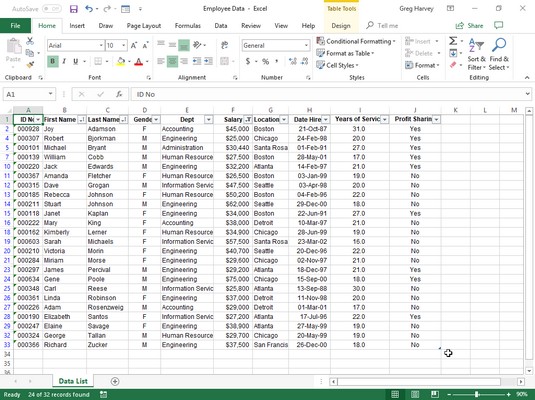
Az alkalmazotti adatok listája az egyéni automatikus szűrő alkalmazása után.
Egy vagy/vagy feltétel beállításához az Egyéni automatikus szűrő párbeszédpanelen általában az „egyenlő” és a „nem egyenlő” operátorok közül kell választani (amelyik megfelelő), majd be kell írni vagy kiválasztani az első értéket, amelynek teljesülnie kell vagy nem. egyenlő legyen. Ezután válassza ki a Vagy opciót, és válassza ki a megfelelő operátort, és adja meg vagy válassza ki a második értéket, amelynek teljesítenie kell, vagy nem szabad egyenlő.
Ha például azt szeretné, hogy az Excel úgy szűrje az adatlistát, hogy csak a Számviteli vagy Emberi Erőforrás osztály rekordjai jelenjenek meg az Alkalmazotti Adatlistában, akkor első operátorként válassza az „egyenlő” lehetőséget, majd válassza ki vagy írja be a Számvitel elemet első bejegyzésként. Ezután kattintson a Vagy lehetőségre, válassza ki az „egyenlő” második operátort, majd válassza ki vagy írja be az Emberi erőforrásokat második bejegyzésként. Ha ezután az OK gombra kattintással vagy az Enter billentyű lenyomásával szűri az adatbázist, az Excel csak azokat a rekordokat jeleníti meg, amelyeknél az Osztály mezőben a Számvitel vagy az Emberi Erőforrás bejegyzés szerepel.